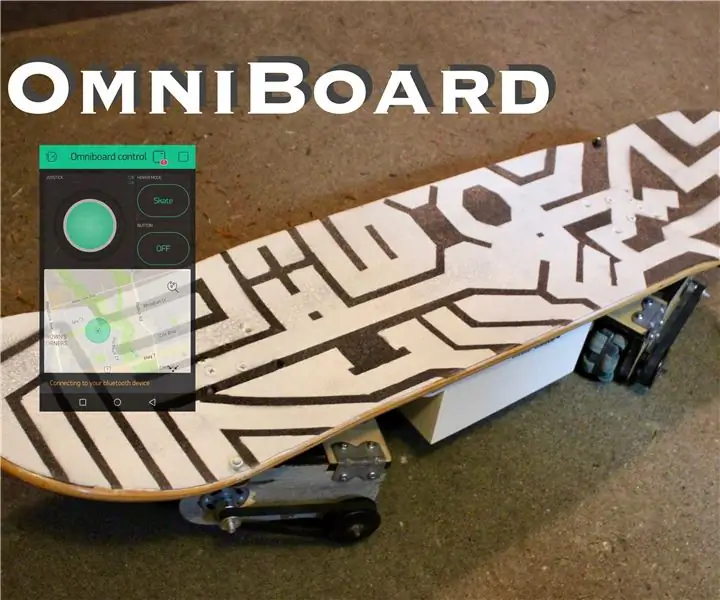
INHOUDSOPGAWE:
- Stap 1: gereedskap en materiaal
- Stap 2: Hoe dit werk
- Stap 3: Monteer die Omni -wielas
- Stap 4: Sny en boor van die Omni Wheel Trucks
- Stap 5: Monteer die Omni Wheel Trucks
- Stap 6: Monteer op die skaatsplankplatform
- Stap 7: soldeer die motors
- Stap 8: Soldeer ESC -batteryverbindings
- Stap 9: Soldeer die kragverspreidingsbord (PDB)
- Stap 10: Verbind die drade
- Stap 11: Verander die ESC -modus
- Stap 12: Koppelvlak met Bluetooth -module en telefoon
- Stap 13: soldeer die Arduino -skild
- Stap 14: Skep die app deur Blynk
- Stap 15: Koppelvlak -widgets met Arduino
- Stap 16: Programmering van die Omniboard -beheerder
- Stap 17: Die installering van die elektroniese behuising
- Stap 18: Verf
- Stap 19: Toets en demonstreer
- Outeur John Day [email protected].
- Public 2024-01-30 07:27.
- Laas verander 2025-01-23 12:53.

Die OmniBoard is 'n nuwe hibriede elektriese skaatsplank-hoverboard wat beheer kan word deur 'n Bluetooth-slimfoon-toepassing. Dit is in staat om met al drie vryheidsgrade saam te beweeg, vorentoe te draai, om sy as te draai en sywaarts te draai.
Dit stel u in staat om in watter rigting u ook al te beweeg, sowel as maklike truuks wat u andersins nie sou kon gebruik nie, soos (elektriese) skaatsplanke, hoverboards, motors, fietse, ens.
Ek en my vriend het besluit om die OmniBoard te bou as 'n prettige oefening en 'n uitdaging, asook om deel te neem aan 'n paar Instructables -wedstryde, naamlik die wieluitdaging. Ons wou iets maak wat nog nooit tevore gedoen is nie en wat baie nuttig is. Aangesien die openbare vervoerstelsel dikwels onbetroubaar is, en die stadsverkeer vreeslik is gedurende die oggend- en middagry na en van die werk, is 'n alternatiewe vervoermiddel soos fiets of skaatsplank nuttig. Elektriese skaatsplanke en fietse is nuttig vir langafstandpendel, maar daar is reeds baie verbruikers- en selfdoenoplossings vir hierdie onderwerp. Daarom het ons besluit om die wiel letterlik uit te vind en 'n nuwe en prettige OmniBoard te maak.
Stap 1: gereedskap en materiaal



Ry stelsel
- (4) Omni -wiele
- (4) 60 tand katrol
- (4) 20 tand katrol
- (4) GT2 -tandriem (ons het 140 tande gebruik)
- (8) 7 mm ID, 19 mm OD -laer*
- (20) M5 (of soortgelyke grootte) masjienskroewe, ongeveer 25 mm lank*
- (28) Moere, dieselfde grootte as masjienskroewe*
- (32) nr. 2 houtskroewe, 3/8 "lank*
- (16) Hoekhakies, verkieslik vier gate, moet minstens 1/2 "van hoek tot skroefgat* wees
- 1 x 2 'laaghoutblad*
- Skateboard oppervlak
Elektronika:
Rystelsel
- (4) DC -motors
- (4) Elektroniese snelheidsbeheerders (ESC)
- Kragverspreidingsraad (PDB)
- 16AWG Silikoon draad - rooi en swart
- XT90 Connector Parallelle Splitter
- XT90 -aansluitmannetjie met stert
- (8 pare) 4 mm bullet -aansluiting
- (4 pare) XT60 -verbindings
- (2) LiPo -batterye
Afstandbeheer
- Dubbelzijdige Perf Board*
- LM7805 Spanningsreguleerder*
- 24AWG soliede kerndrade - verskillende kleure*
- HC-05 Bluetooth-module*
- Arduino Uno v3*
- (32-pen) Dubbelzijdige manlike speldopskrifte*
- (12-pen) Enkelsydige ale-penkoppe*
Gereedskap:
- Soldeerstasie en Soldeer
- Draadknipper
- Draadstroppers
- Tang
- Skêr
- Boorpunte: 1-3/8 ", 3/4", 1/4"
Toerusting
- 3D -drukker
- Lasersnyer
- Bandsaag
- Boorpers
*Afkomstig van die plaaslike elektronikawinkel of hardewarewinkel.
Stap 2: Hoe dit werk
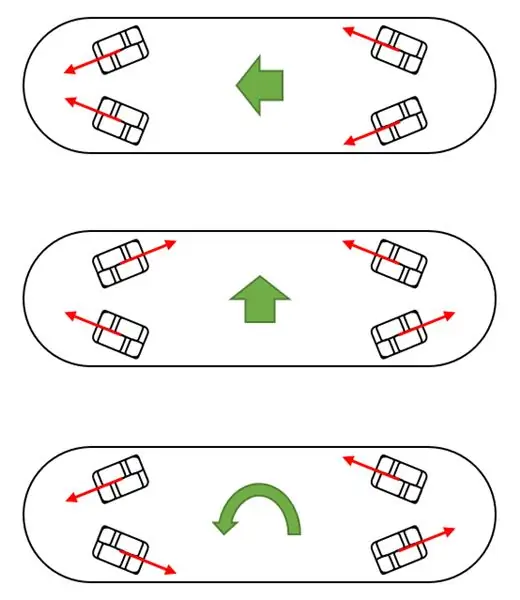
Die Omniboard is 'n elektriese skaatsplank en hoverboard in een! Dit is in staat om vorentoe en agtertoe te beweeg, van kant tot kant en te draai, alles beheer deur 'n joystick op u telefoon.
Die Omniboard word aangedryf deur vier motors wat elk aan 'n omnidireksionele wiel gekoppel is. Omdat die omni -wiele sywaarts kan skuif, kan die bord deur die snelheid en rigting van elke motor beweeg in enige rigting wat die gebruiker kies, soos in die prent hierbo uitgebeeld.
Stap 3: Monteer die Omni -wielas




Die dele wat u benodig vir die montering van die asse is:
- (8) 3D -gedrukte laerspacer
- (4) 3D -gedrukte groot katrolafstandhouer
- (8) Peiling
- (4) Omni -wiel
- (4) Groot katrol
- (4) 3x3x80mm sleutelhouer
Eerstens wil u 'n laerafstandhouer aan die einde van die as plaas, soos aangedui. Die afstandhouer pas baie styf, dus ek beveel aan dat u 'n skroef of hamer gebruik om dit aan te trek. As dit te los pas, skuif dit 'n entjie verder op die sleutel en sit 'n kraag vas. U hoef nie bekommerd te wees oor 'n kraag aan die ander kant nie.
Skuif daarna die omni -wiel, gevolg deur 'n laerafstandhouer in die teenoorgestelde rigting. U kan nou die laers aanskakel (dit maak nie saak nie, want dit is nie so lekker nie) en dit moet soos die prentjie lyk. Uiteindelik kan u die lang, dun katrolafstandhouers in die katrolle steek. Draai op hierdie stadium nie die skroewe van die katrol vas of sit dit op die sleutelhouer nie. Die kom later.
Stap 4: Sny en boor van die Omni Wheel Trucks
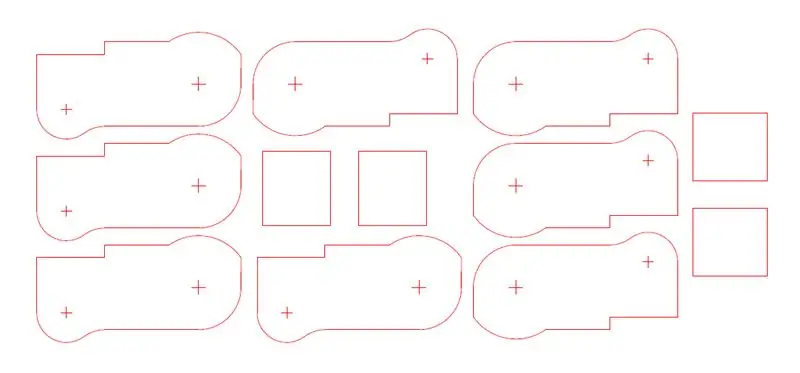




Dit is waar u lasersnyer en 3/8 dik laaghout handig te pas kom!
Vervolgens boor u twee gaatjies oor die klein kruisies wat die lasersnyer op die laaghout sal laat. Die effens kleiner kruis word met die 3/4 "bietjie slegs 1/4" van die deur geboor, terwyl die groter kruis heeltemal met die 1-3/8 "bit geboor word. Dit is baie belangrik dat u die helfte van die stukke onthou om die 3/4 "gate aan die een kant te sny en die ander helfte aan die ander kant. Boor vervolgens 'n kleiner 3/8 "gat deur die middel van die 3/4" gate, heeltemal deur die laag wat u nie voorheen gesny het nie.
Skroef laastens die hoekhakies aan die korter sye van die reghoekige stukke. U het byna alles wat u nodig het om die omni -wielvragmotors te monteer.
Stap 5: Monteer die Omni Wheel Trucks



Nou kan ons die vragmotor saamstel! U benodig die onderdele uit die laaste twee stappe plus:
- (4) Tandriem
- (4) Klein katrol -afstandhouer met 3D -druk
- (4) Klein katrol
- (4) Motor
Skuif elke laaghoutkant op die laers. As die 3/4 gate nie maklik oor die laers pas nie, gebruik 'n Dremel om dit 'n bietjie wyer te skuur. Plaas die katrol oor die uitstaande sleutelhouer en draai die stelskroewe vas. Skroef die reghoekige stuk in die kerf bo die omni -wiel.
Kontroleer op hierdie punt dat u omni -wiel vrylik draai. As dit nie die geval is nie, kan u katrol vasgeklem word op die laaghout. Verhoog dit 'n entjie verder op die sleutel.
Vervolgens pas ons die motors in. Die 1-3/8 -gate is 'n bietjie te klein, so skuur die binnekring stadig met 'n Dremel totdat die motor styf binne pas. Pasop dat die motor nie ingedwing word en die Sodra die motor in posisie is, gly die band oor die klein katrolle, dan die klein katrolle oor hul afstandhouers en op die motoras van 3.175 mm. Draai die stelskroewe vas.
Ter wille van kompaktheid en simmetrie, wil u die katrolle en rieme aan die een kant van die vragmotor sit vir twee daarvan en die ander kant vir die ander twee.
Stap 6: Monteer op die skaatsplankplatform



Nou gaan ons die vragmotors aan die skaatsplankplatform heg. U kan joune maak van laaghout en kleeflint; ons s'n is van 'n ou skaatsplank gehaal.
Eerstens wil u 1/4 gate aan beide kante van die laaghout boor, soos op die foto getoon. Maak 'n hoekbeugel met 'n M5 -skroef vas en maak dit aan die binnekant dubbel moer om te verhoed dat dit kom los as gevolg van trillings. Meet en boor die gate waarmee u die vragmotors so naby aan die ente en teen 'n so steil as moontlik hoek kan monteer terwyl u binne die voetspoor van die platform bly. Draai dit om en laat dit 'n vrag toets !
Stap 7: soldeer die motors



Soldeer die 4 mm manlike koeëlverbindings aan 'n draad wat met die motors verbind word, en soldeer hierdie draad dan op die motorterminale. Vir kabelorganisasie word elke drade tot 6 cm gesny en aan beide kante gestroop
Wenk: Dit is makliker om eers die drade aan die koeëlverbindings te soldeer en dan aan die motor te soldeer as andersom.
Om die kogelverbinder op die draad te soldeer, plaas dit op 'n geïsoleerde krokodilklem van die helpende hand (aangesien die hitte vinnig van die liggaam van die kogelkonneksie na die metaal, hitte -geleidende handliggaam verdwyn). Smeer dan 'n bietjie soldeer op die kogelkonnekteerder, halfpad, terwyl die yster in die houer gehou word, dompel die draad op die soldeerstoel, soos in die video getoon. Krimp dan die draad en die koeëlverbinding hitte.
Plaas dan die draad langs die motoraansluiting en hou dit regop met die helpende hand. Ek het die soldeerrol gebruik om die motor onderstebo te hou. Soldeer dan die draad op die motoraansluiting. Die volgorde en kleur van die drade is dubbelsinnig en maak nie saak nie, aangesien die ordening kan verander word om die rotasie om te keer, wat indien nodig in die volgende stappe gedoen sal word.
Stap 8: Soldeer ESC -batteryverbindings


Voor die soldeer, sny 'n bietjie hitte krimp vir elk van die drade wat gebruik sal word om die blootgestelde soldeerpunte te isoleer.
Sny een van die leidings na die batterykonneksie, strooi dit af, steek die hitte in en soldeer dit aan die XT60 -aansluiting met die rooi aansluiting op die positiewe aansluiting van die XT60 en die swart na die negatiewe terminaal van die XT60.
Waarskuwing: Sny slegs die ESC -drade een vir een, aangesien daar 'n kondensator tussen die positiewe en negatiewe aansluitings gelaai kan word, wat kortkom as die skêr of draadknipers beide tegelyk deursny.
Om die draad aan die XT60 -aansluiting te soldeer, gebruik die helpende hande om die liggaam van die XT60 -aansluiting vas te hou. Voeg dan 'n bietjie soldeer ongeveer halfpad na die XT60 -terminaal, terwyl die soldeerbout op die XT60 -aansluiting gehou word, dompel die draad in die vloeibare soldeerstoel, soos in die video van die vorige stap getoon. Sodra dit afkoel, skuif die krimp na onder om die blootgestelde kant te isoleer en verhit dit met die kante van die soldeerbout.
Herhaal dit vir die res van die drade van die batteryverbindings van die ESC's.
Stap 9: Soldeer die kragverspreidingsbord (PDB)




Die PDB neem insette van die twee litiumpolymeer (LiPo) batterye met 'n gekombineerde spanning en stroom van onderskeidelik 11.1V en 250A, en versprei dit na die vier ESC's.
Wenk: Dit is makliker om eers die manlike XT90 -aansluitstukke na die PDB -pads te soldeer, dan die 16 AWG -drade na die ESC's, gevolg deur die XT60 -verbindings op hierdie drade.
Voordat u die drade soldeer, sny die hitte krimp sodat dit by elkeen van die drade pas, sodat dit later op die blootgestelde soldeerkant kan skuif om kortsluiting te voorkom.
Om die drade aan die PDB -pads te soldeer, vind ek dit die maklikste om die drade regop te hou (veral die groot XT90 -kabel) met die helpende hande en dit bo -op die PDB op die tafel te plaas. Soldeer dan die draad om die PDB -pad. Skuif dan die krimp na onder en verhit dit om die stroombaan te isoleer.
Herhaal dit vir die res van die ESC -drade.
Om die XT60 te soldeer, volg die vorige stap oor hoe die ESC -batteryterminal met XT60's vervang is.
Stap 10: Verbind die drade

Koppel die motordrade aan die bullet connector terminals van die ESC. Koppel dan die wit seinpen van die ESC aan pen 9 en die swart grondpen aan die GND -pen op die Arduino. Dubbele sluitstroke is gebruik om al die ESC's en drade aan die bord vas te maak.
Om te kyk of die rotasie van die motors korrek is (draai na die voorkant), voer die voorbeeldkode op die Arduino hieronder uit.
#insluit
Servomotor;
byte kloksgewysSpeed = 110; ongetekende lang interval = 1500; int motorPin = 9;
leemte opstelling ()
{Serial.begin (9600); motor.attach (motorPin); Serial.println ("Begin toets"); }
leemte lus ()
{motor.write (kloksgewys); Serial.println ("Stop motor om te draai"); vertraging (interval); }
Die volgorde van drade wat van die ESC aan die motor gekoppel is, bepaal die rotasie van die motor. As die motor se draai linksom is, let dan op die motor en verander die boolean in die kontroleerderkode in stap "Programmering van die omniboard -bestuurder". As dit met die kloksgewys na die voorkant draai, is die rotasie korrek. Doen dit vir elk van die vier motors. Kontroleer al u verbindings as die motor nie draai nie, as daar koue soldeersel is wat 'n los verbinding veroorsaak.
Stap 11: Verander die ESC -modus
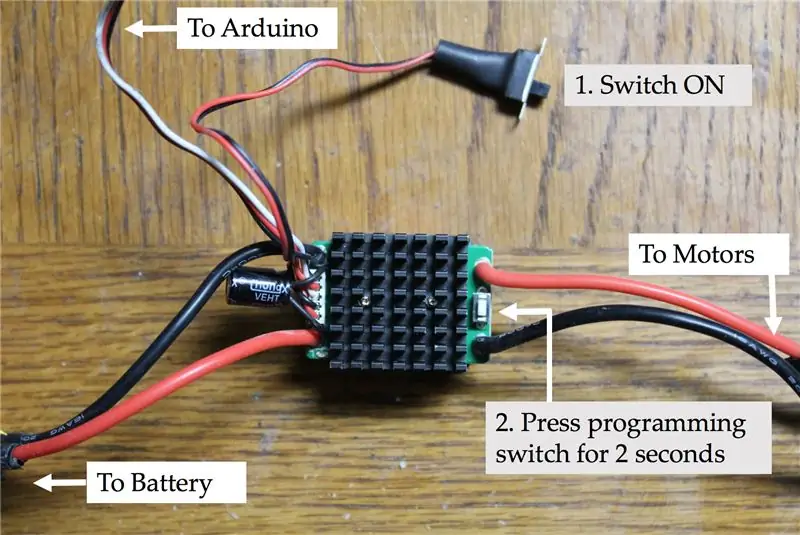
Die geborselde ESC's is standaard in die oefenmodus. Dit word aangedui deur die knipperende LED -lig. Om 'n motor in die omgekeerde rigting programmaties te beheer, is 'n klimmodus nodig.
Om toegang tot hierdie modus te verkry, koppel die ESC aan die Arduino deur die wit seinpen van die ESC aan pen 9 en die swart grondpen aan die GND -pen op die Arduino in te sluit. Laai dan die volgende program op en voer dit uit na die Arduino -bord:
#insluit
Servomotor;
byte stopSpeed = 90; ongetekende lang interval = 1500; int motorPin = 9;
leemte opstelling ()
{Serial.begin (9600); motor.attach (motorPin); Serial.println ("Begin toets"); }
leemte lus ()
{motor.write (stopSpeed); Serial.println ("Stop motor om te draai"); vertraging (interval); }
Skakel die ESC aan en hou die programmeringsknoppie twee sekondes ingedruk. Die LED -aanwyser sal nou bestendig wees in teenstelling met flikker, wat beteken dat die modus suksesvol in die klimmodus verander is.
Stap 12: Koppelvlak met Bluetooth -module en telefoon
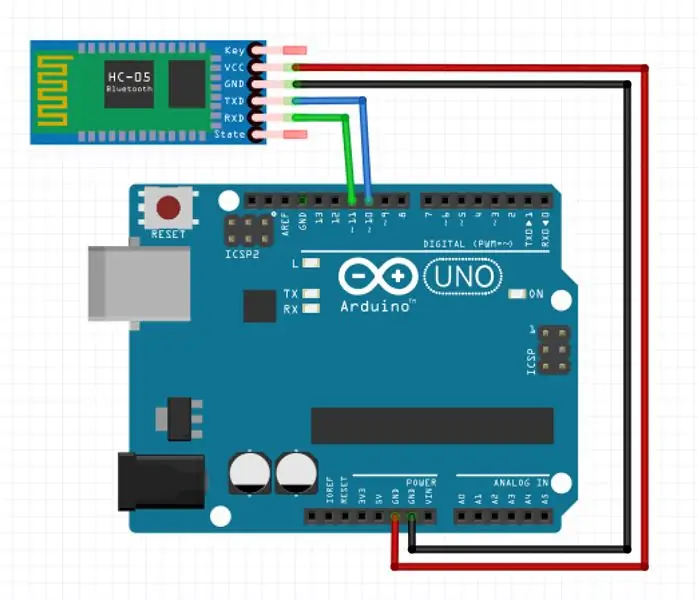
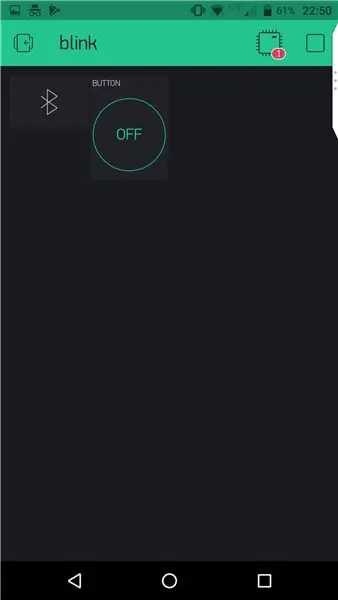
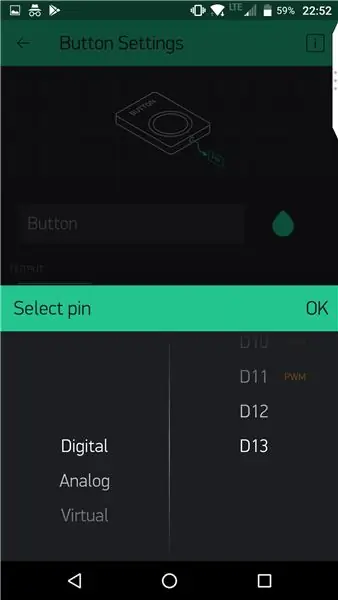
Met die HC-05 Bluetooth-module kan die Arduino met 'n telefoon verbind word om draadlose beheer van die skaatsplank via 'n app moontlik te maak. Aangesien ek probleme met die Bluetooth -module -koppelvlakke gevind het, is dit beter om dit eers te toets voordat u die finale stroombaan soldeer, Ons sal 4 van die 6 penne op die Bluetooth -module gebruik. Dit is: Tx (stuur), Rx (ontvang), 5V en GND (grond). Koppel die Tx- en Rx-penne van die HC-05 Bluetooth-module aan onderskeidelik penne 10 en 11 op die Arduino. Koppel dan die 5V -pen en die GND -penne aan die penne met die etiket dieselfde op die Arduino.
Voeg in die Blynk -app die bluetooth- en knoppie -widgets by, soos in die foto's hierbo getoon word. Wys dan die digitale pen D13, wat gekoppel is aan die ingeboude LED op die Arduino Uno, aan die knoppie.
Laai die volgende kode op na die Arduino met die ingeboude Bluetooth -module en maak die seriële monitor oop om te sien of die Bluetooth -module gekoppel is. Skakel dan die aan/uit-knoppie en let op die ingeboude LED op die Arduino-verandering.
#define BLYNK_PRINT reeks
#insluit
#insluit
// U moet Auth Token in die Blynk -app kry.
// Gaan na die projekinstellings (moer -ikoon). char auth = "U verifikasieteken";
SoftwareSerial SerialBLE (10, 11); // RX, TX
BLYNK_WRITE (V1)
{int pinValue = param.asInt (); // toewysing van inkomende waarde van pen V1 aan 'n veranderlike}
leemte opstelling ()
{Serial.begin (9600); // ontfoutkonsole SerialBLE.begin (9600); Blynk.begin (SerialBLE, auth); Serial.println ("Wag vir verbindings …"); }
leemte lus ()
{Blynk.run (); }
Stap 13: soldeer die Arduino -skild
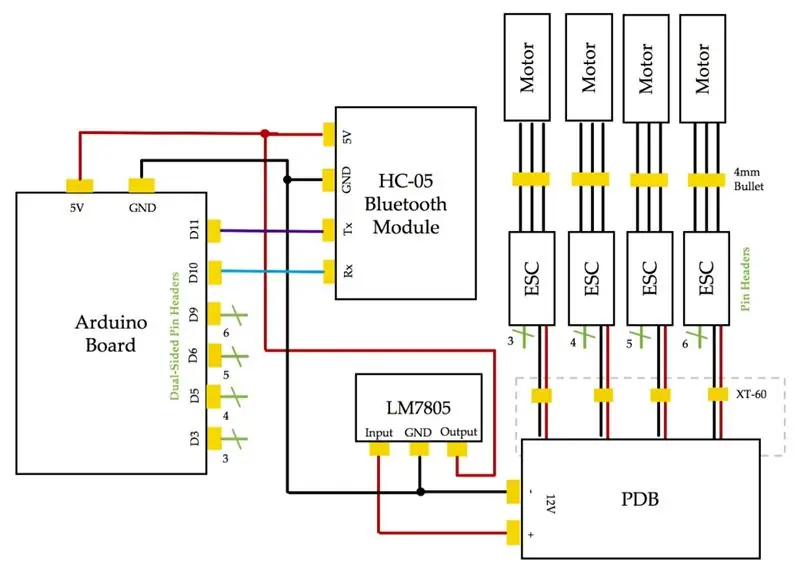



Om die stroombane en los jumperdrade van die prototipe skoon te maak, soldeer ons 'n Arduino -skild wat aansluit by elk van die ESC's en Bluetooth -modules, sowel as 'n kragtoevoer na die Arduino.
Soldeer die volgende skema hierbo op 'n dubbelzijdige perf-bord.
Ek het eers die dubbelsydige manlike penkopstukke op die Arduino-vroulike kopstukke ingeprop en dit aan die bokant van die perf-bord aan beide kante gesoldeer. Sodra hulle gesoldeer is, het ek dit van die Arduino -bord verwyder om die onderste gedeelte van die bord te soldeer. Toe soldeer ek die ESC-enkelsydige manlike speldkoppe in 4 stelle van 3 aan die onderkant van die perf-bord. Daarna het ek die HC-05 Bluetooth-module regop geplaas en die verbindings ook aan die onderkant van die perf-bord gesoldeer.
Aangesien die Bluetooth -module 'n 5V -spanningsingang benodig en die PDB slegs op 12V gereguleer word, het ek 'n LM7805 gebruik om die stroom te verlaag om die stroomafname van die Arduino te beperk. Dieselfde 5V -toevoer is ook aan die 5V -pen van die Arduino gekoppel, sodat die Arduino deur die skild aangedryf kan word, in teenstelling met 'n bykomende vatstekker.
Die penne van die LM7805 is aan die onderkant van die perf -bord gesoldeer, met die spanningsregelaarkomponent bo -op die perf -bord, soos in die prent hierbo getoon. Ek het al die kragverbindings aan elk van die komponente en die ESC-penkoppe en die HC-05 Bluetooth-module gesoldeer, soos beskryf in die skema. Die 12V -uitset van die PDB is daarna gesoldeer aan die VCC -ingang (links) pen en grondpen (middel) van die LM7805 spanningsreguleerder. Laastens, elkeen van die ESC-seinpenkopstukke en HC-05 Bluetooth-module Tx en Rx-penne na die Arduino digitale penne deur die dubbelsydige manlike speldopskrifte, soos in die skema getoon.
Stap 14: Skep die app deur Blynk
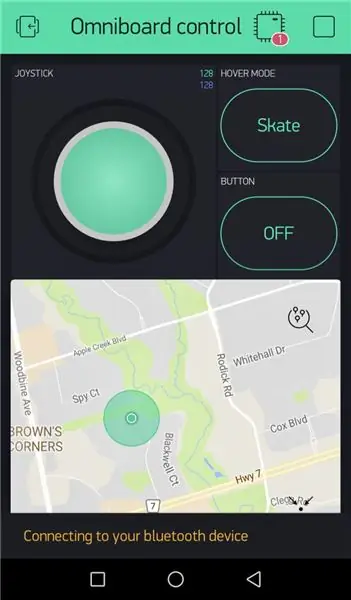
Die Omniboard word via 'n slimfoon via die Blynk -app via Bluetooth beheer. Blynk is 'n Android- en iOS-app waarmee u modules en widgets kan gebruik wat met verskeie mikrobeheerders met Bluetooth- of draadlose funksies of Bluetooth / draadlose modules, soos die HC-05, kan koppel.
1. Installeer Blynk op u telefoon.
2. Skep 'n rekening en meld aan
3. Skep 'n nuwe projek en noem dit. Ek het myne 'Omniboard -kontroleerder' genoem, Arduino Uno as die mikrobeheerder gekies en Bluetooth as die koppelvlaktipe gekies.
4. Sleep die volgende widgets op die skerm: Bluetooth, kaart, 2 knoppies en joystick
Stap 15: Koppelvlak -widgets met Arduino
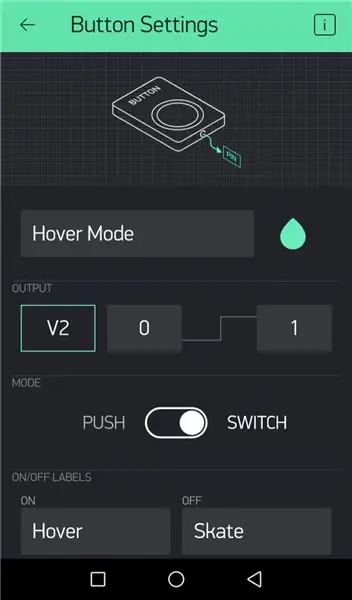
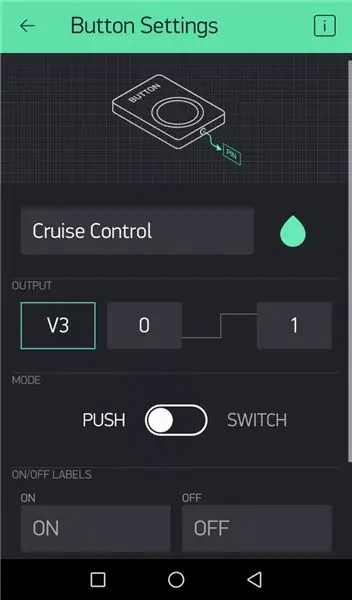
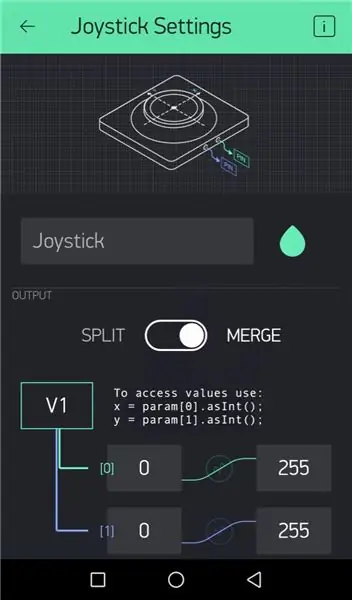
Die knoppie sal gebruik word om die Hoverboard -modus teenoor die skaatsplank -modus te verander. Hoverboard -modus maak voorsiening vir presiese beheer van spin en strafe terwyl 'n kruissnelheid gehou word. Terwyl die skaatsplankmodus presiese beheer van die voorwaartse snelheid en draai gee. Die joystick beheer die skaatsplank met twee vryheidsgrade, wat deur die skakelknoppie verwissel word. Die kaart vertoon u huidige ligging, sowel as waypoints vir ander plekke om na te gaan. Met die bluetooth kan die koppelvlak met 'n Bluetooth -module verbind word.
Joystick -instellings:
Kies 'Merge' vir die uitvoertipe en ken dit toe aan Virtual pin V1
Knoppies instel:
- Noem die eerste knoppie 'Hover Mode' en die tweede knoppie 'Cruise Control'.
- Ken die uitvoer van die eerste knoppie toe aan Virtual pin V2 en verander die modus na "Skakel".
- Ken die uitvoer van die tweede knoppie toe aan Virtual pin V3 en verander die modus na "Skakel".
- Hernoem die skakelname van die eerste knoppies as "Hover" en "Skate" en behou "ON" en "OFF".
Kaartinstellings:
Gee die invoer V4
Bluetooth -instellings:
Kies die Bluetooth -widget in die Blynk -app en maak verbinding met u module. Die standaard wagwoord vir die Bluetooth -module is '1234'
Stap 16: Programmering van die Omniboard -beheerder
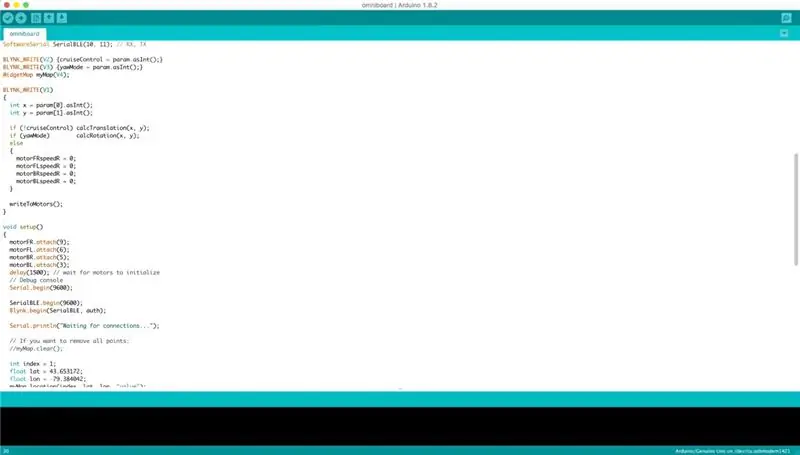
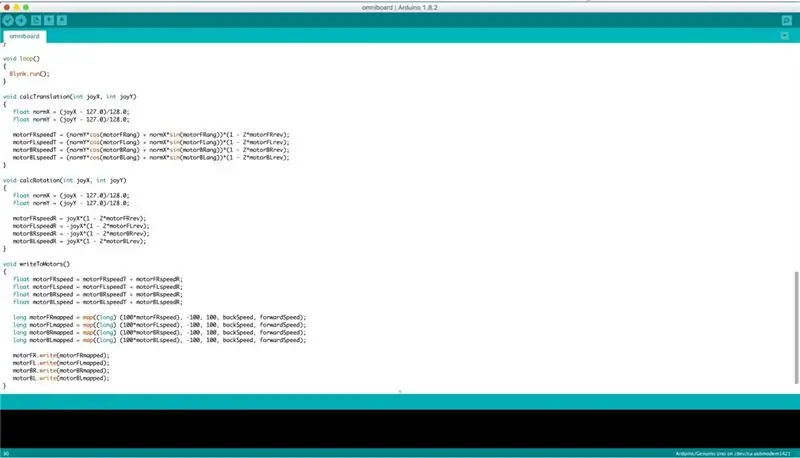
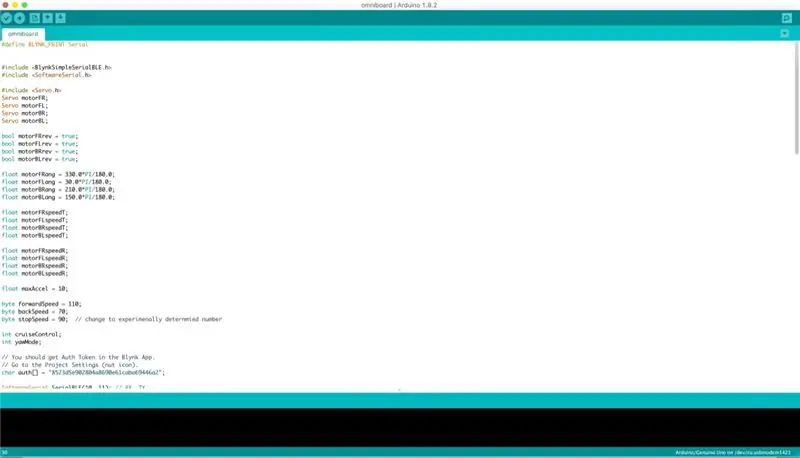
Die dinamika van die Omniboard is geprogrammeer op grond van die dinamika -algoritme wat afgelei is van die afdeling "Hoe dit werk". Elkeen van die drie vryheidsgrade, vorentoe, strafe en draai word onafhanklik bereken en op mekaar gelê om tot 'n volledige bewegingsbeheer van die Omniboard te lei. Die bestuur van elke motor is lineêr eweredig aan die beweging van die joystick. Laai die volgende kode op na die Arduino.
#define BLYNK_PRINT reeks
#insluit
#insluit
#insluit
ServomotorFR; ServomotorFL; Servomotor BR; ServomotorBL;
bool motorFRrev = waar;
bool motorFLrev = waar; bool motorBRrev = waar; bool motorBLrev = waar;
float motorFRang = 330.0*PI/180.0;
vlot motorFLang = 30.0*PI/180.0; dryfmotor BRang = 210.0*PI/180.0; vlot motorBLang = 150.0*PI/180.0;
dryf motorFRspeedT;
vlot motorFLspeedT; dryf motorBRspeedT; vlot motorBLspeedT;
dryf motorFRspeedR;
vlot motorFLspeedR; dryf motorBRspeedR; dryf motorBLspeedR;
float maxAccel = 10;
byte forwardSpeed = 110;
byte backSpeed = 70; byte stopSpeed = 90; // verander na eksperimenteel vasgestelde nommer
int cruiseControl;
int yawMode;
// U moet Auth Token in die Blynk -app kry.
// Gaan na die projekinstellings (moer -ikoon). char auth = "8523d5e902804a8690e61caba69446a2";
SoftwareSerial SerialBLE (10, 11); // RX, TX
BLYNK_WRITE (V2) {cruiseControl = param.asInt ();}
BLYNK_WRITE (V3) {yawMode = param.asInt ();} WidgetMap myMap (V4);
BLYNK_WRITE (V1)
{int x = param [0].asInt (); int y = param [1].asInt ();
if (! cruiseControl) calcTranslation (x, y);
as (yawMode) calcRotation (x, y); anders {motorFRspeedR = 0; motorFLspeedR = 0; motorBRspeedR = 0; motorBLspeedR = 0; } writeToMotors (); }
leemte opstelling ()
{motorFR.aanheg (9); motorFL.aanheg (6); motorBR.aanheg (5); motorBL.aanheg (3); vertraging (1500); // wag totdat motors begin word // Ontfoutkonsole Serial.begin (9600);
SerialBLE.begin (9600);
Blynk.begin (SerialBLE, auth);
Serial.println ("Wag vir verbindings …");
// As u alle punte wil verwyder:
//myMap.clear ();
int indeks = 1;
float lat = 43,653172; float lon = -79.384042; myMap.location (indeks, lat, lon, "waarde"); }
leemte lus ()
{Blynk.run (); }
leegte calc Vertaling (int joyX, int joyY)
{float normX = (joyX - 127.0) /128.0; float normY = (joyY - 127.0) /128.0; motorFRspeedT = (normY*cos (motorFRang) + normX*sin (motorFRang))*(1 - 2*motorFRrev); motorFLspeedT = (normY*cos (motorFLang) + normX*sin (motorFLang))*(1 - 2*motorFLrev); motorBRspeedT = (normY*cos (motorBRang) + normX*sin (motorBRang))*(1 - 2*motorBRrev); motorBLspeedT = (normY*cos (motorBLang) + normX*sin (motorBLang))*(1 - 2*motorBLrev); }
leegte berekening Rotasie (int joyX, int joyY)
{float normX = (joyX - 127.0) /128.0; float normY = (joyY - 127.0) /128.0; motorFRspeedR = joyX*(1 - 2*motorFRrev); motorFLspeedR = -joyX*(1 - 2*motorFLrev); motorBRspeedR = -joyX*(1 - 2*motorBRrev); motorBLspeedR = joyX*(1 - 2*motorBLrev); }
leegte skryfToMotors ()
{float motorFRspeed = motorFRspeedT + motorFRspeedR; float motorFLspeed = motorFLspeedT + motorFLspeedR; float motorBRspeed = motorBRspeedT + motorBRspeedR; float motorBLspeed = motorBLspeedT + motorBLspeedR;
lang motorFRmapped = kaart ((lank) (100*motorFRspeed), -100, 100, backSpeed, forwardSpeed);
lang motorFLmapped = kaart ((lank) (100*motorFLspeed), -100, 100, backSpeed, forwardSpeed); lang motorBRmapped = kaart ((lank) (100*motorBRspeed), -100, 100, backSpeed, forwardSpeed); lang motorBLmapped = kaart ((lank) (100*motorBLspeed), -100, 100, backSpeed, forwardSpeed); motorFR.write (motorFRmapped); motorFL.write (motorFLmapped); motorBR.write (motorBRmapped); motorBL.write (motorBLmapped); }
Stap 17: Die installering van die elektroniese behuising

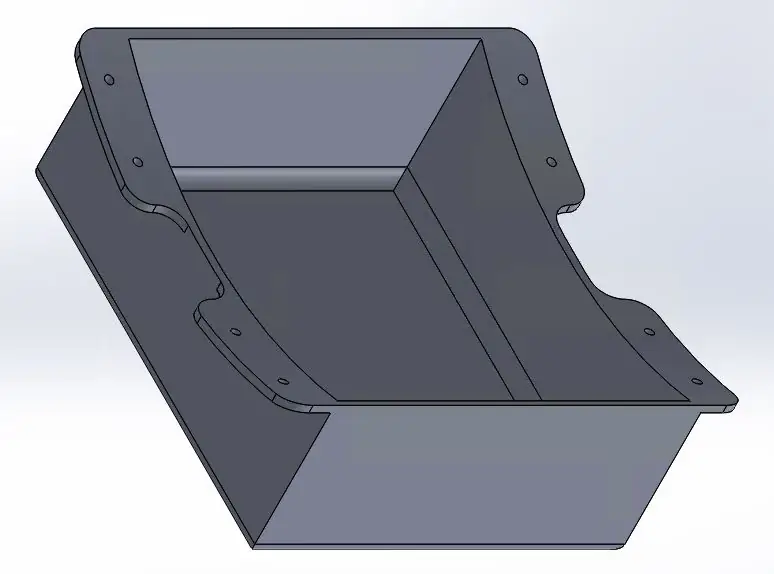


Om te voorkom dat al die drade en onderdele aan die onderkant hang, druk die behuizing in 3D af en skroef dit dan op die skaatsplank vas met M5 -skroewe.
Stap 18: Verf



Die inspirasie vir die ontwerp van die boonste dek is PCB -stroombane en patrone. Om dit te kan doen, is die onderkant van die skaatsplank eers bedek met die band van die skilder. Dan word die hele boonste dek bedek met wit verf. Sodra dit droog is, word dit gemasker met die negatiewe van die stroombaanpatroon, en dan met 'n swart jas geverf. Skil die maskering dan versigtig uit die boonste laag en voila, 'n koel skaatsplank.
Ek moedig u aan om die ontwerp vir u eie Omniboard te personaliseer en u kreatiewe vryheid uit te oefen.
Stap 19: Toets en demonstreer


Tweede prys in die wielekompetisie 2017

Eerste prys in die afstandbeheer -kompetisie 2017
Aanbeveel:
HYBRID DRONE: 7 stappe (met prente)

HYBRID DRONE: Die ontwerp en ontwikkeling van 'n quad-copter gebaseerde onbemande onderwater- en lugvoertuig. Die elektroniese drukomhulsel van die voertuig is ontwerp en vervaardig met behulp van akriel materiaal wat 'n atmosferiese druk in lugtoestand kan weerstaan en
HYBRID DRONE PLUTOX: 4 stappe

HYBRID DRONE PLUTOX: As u van drones sowel as rovers hou, sou u dit graag saam wou hê. Net deur 'n stel wiele by my reeds bestaande PlutoX -hommeltuig te voeg en met behulp van 'n paar eenvoudige kodering, het ek hierdie hibriede hommeltuig ontwikkel
Hoe om 'n rekenaar met maklike stappe en foto's uitmekaar te haal: 13 stappe (met foto's)

Hoe om 'n rekenaar uitmekaar te haal met eenvoudige stappe en foto's: dit is 'n instruksie oor hoe om 'n rekenaar uitmekaar te haal. Die meeste basiese komponente is modulêr en kan maklik verwyder word. Dit is egter belangrik dat u daaroor georganiseerd is. Dit sal u verhinder om onderdele te verloor, en ook om die montering weer
HAL 9000, SAL 9000 Alexa Pi Hybrid: 4 stappe (met foto's)

HAL 9000, SAL 9000 Alexa Pi Hybrid: Ek wou nog altyd 'n werkende weergawe van HAL 9000 hê (maar sonder die moorddadige bedoeling). Toe Amazon Alexa uitkom, het ek dadelik een gekry. Binne die eerste dag het ek hom gevra om die deure van die peulbaai oop te maak " en dit het onmiddellik geantwoord: " Ek is jammer D
Diy Electric Skateboard: 14 stappe (met foto's)

Diy Electric Skateboard: Na 2 jaar se navorsing het ek my eerste elektriese skaatsplank gebou, aangesien ek 'n instruksie gesien het oor hoe om jou eie elektriese skaatsplank te bou, was ek dol oor DIY elektriese skaatsplanke. Om jou eie elektriese skaatsplank te maak, is 'n vorm van
